火狐浏览器是一款对用户非常友好和方便的浏览器软件,那么火狐浏览器怎么设置主页?火狐浏览器设置主页的方法?下面就让小编给大家解答下吧!

火狐浏览器怎么设置主页?
1、打开火狐浏览器,找到并点击右上角的三条横线菜单按钮,找到并点击“设置”。
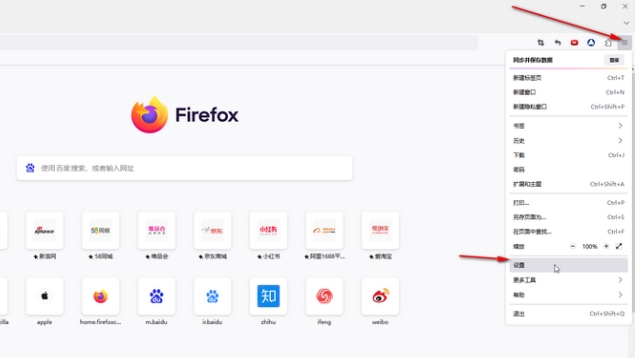
2、进入设置界面后,点击主页选项,在右侧点击“主页和新窗口”后的下拉框,出现主页的设置选项。
3、在主页设置部分,您会看到几个选项,如“空白页”、“Firefox主页”或“自定义网址”。
如果您希望将火狐浏览器的默认主页设置为空白页,可以直接选择“空白页”选项。
如果您希望将火狐浏览器的默认主页设置为Firefox的官方主页,可以选择“Firefox主页”选项。
如果您希望将某个特定的网站设为主页,请选择“自定义网址”选项,并在旁边的文本框中输入您希望设置为主页的网址。
完成设置后点击保存即可。
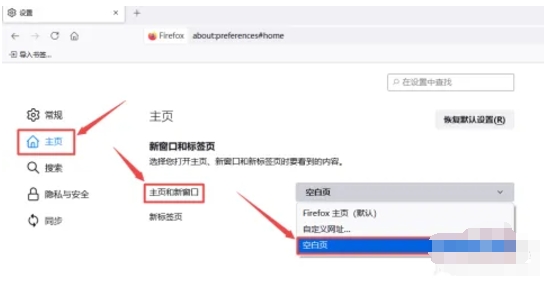
- Win11系统哪个版本最好 Windows11不同版本的区别有哪些
- Win10 wifi不见了?笔记本wifi图标不见了解决方法
- Win10的wifi功能不见了?win10任务栏wifi图标消失解决方法
- Win10怎么优化最流畅 Windows10优化技巧分享
- Windows10远程桌面连接不上 Windows10远程桌面连接的方法分享
- kb5008212会影响打印机吗?kb5008212导致打印机无法使用解决方法
- Win11怎么跳过microsoft登录 安装win11系统怎么跳过微软账号登录
- Win11无法显示缩略图怎么办?Win11无法显示缩略图的解决方法
- PS如何添加双重曝光效果?PS添加双重曝光效果的方法
- Win10系统DirectX功能已禁用怎么办?Win10启用DirectX教程
- Win11如何取消开机密码?Win11取消开机密码的方法
- Win10网络电缆被拔出怎么解决?Win10显示网络电缆拔出解决方法
- IIS管理器在哪里打开 Win11电脑安装IIS
- Win11内存占用太多怎么办?win11内存占用高怎么解决
- SolidWorks2022安装破解教程
- 你的电脑不满足Win11最低硬件要求 Win11最低硬件要求不满足能装吗
- Win11无法启动浏览器 Win11自带浏览器打不开怎么办
- Win11无法使用个人账户登录如何解决?
- Win11怎么验证微软账户 Win11微软账户验证教程
- 怎么删除Win11安装包?Win11删除系统更新安装包教程
- Win11选择dev渠道和beta渠道哪个升级比较好?
- Win11语言栏怎么最小化 Win11语言栏最小化教程
- Win11三个通道哪个好?升级Win11选择哪个渠道好?
- Win11用户账户控制在哪里 Win11用户账户控制怎么取消
- Win11系统如何设置右键菜单的首选项?
- Win10任务栏卡死无反应 Win10任务栏卡死一直转圈
- 笔记本电脑怎么查看型号和配置 笔记本电脑怎么查看Win10版本的教程
- Win10升级Win11不满足条件怎么办 Win10升级Win11有必要吗
- Win11无法安装此更新,请重试0xc1900101怎么解决?
- Win11的appraiserres在哪里?Win11替换dll下载